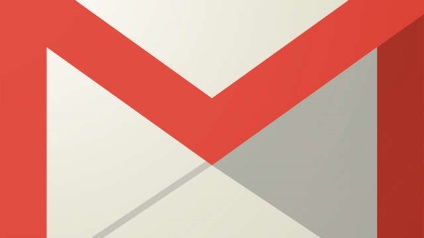Завантажувальна флешка - це звичайний компактний флеш накопичувач, які підключається до USB порту ПК, але на ньому знаходиться операційна система, яка підготовлена саме для установки таким способом. Головне переваги такого завантажувального накопичувача - компактність, адже в порівнянні з оптичними дисками, такий накопичувач легко заховати в маленькій кишені джинсів або сорочки.
Створення за допомогою програми WinSetupFromUSB
В першу чергу потрібно завантажити останню версію програми з сайту розробника. Після завантаження, повинен бути архів, який потрібно розпакувати в зручне місце. Після розпакування, запустіть ярлик програми, назва якого буде відповідати розрядності поточної ОС. У нашому випадку, це WinSetupFromUSB_1-7_x64.
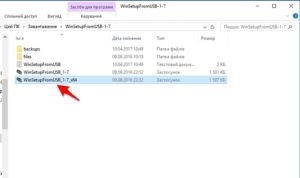
Після запуску ярлика, має відкритися вікно програми. І перше, що потрібно зробити - відформатувати накопичувач. У верхньому вікні вибираєте ваш накопичувач, а потім активуйте опцію «Auto format it with FBinst». Тепер з'явиться кілька додаткових опцій, серед яких потрібно визначити тип форматування файлової системи. Зверніть увагу, що якщо завантажувальний флешка буде використовуватися для комп'ютерів на базеBIOSUEFI. то потрібно вибрати файлову систему FAT32. і тоді для визначення накопичувача не потрібно відключати функцію SecureBoot. В іншому випадку, можна вибрати NTFS. І тепер натискаєте кнопку «Go», як показано на малюнку.
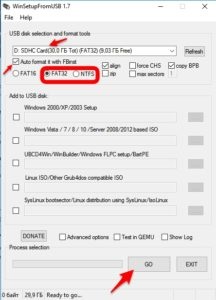
Що вибрати ACHI або IDE
У відповідь має з'явитися віконце з попередженням. в якому потрібно натиснути кнопку підтвердження «Так».
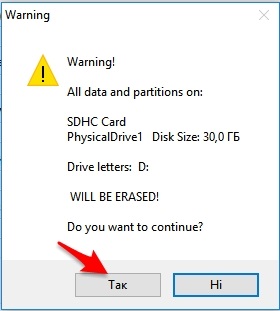
І знову отримуємо у відповідь ще одне вікно попередження, в якому знову підтверджуємо наше дію кнопкою «Так».
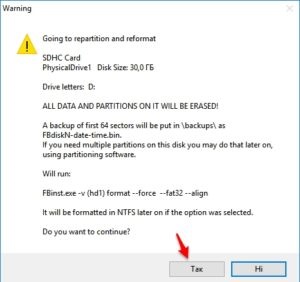
Через кілька хвилин має з'явитися вікно з написом «Jobdone». Знову натискаємо «Ок».
На цьому форматування завершено, і можна приступати до додавання необхідного вмісту для завантажувального накопичувача. Зверніть увагу, що в разі додавання дистрибутивів ОСWindowsXP або старіших версій, потрібно буде вибирати тільки перший пункт. як на малюнку.
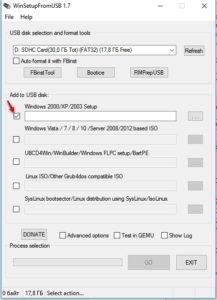
Також в цьому випадку потрібно мати розпакований образ операційної системи в окремій папці. Оскільки вибрати ISO файл ви не зможете. Якщо ж будете додавати образи ОС Windows 7 і новіших версій, то потрібно вибрати другий пункт.
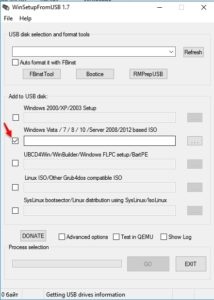
А потім вказати шлях до файлу з образом потрібної операційної системи, в нашому випадку це Windows 10 і натиснути внизу вікна кнопку «Go».
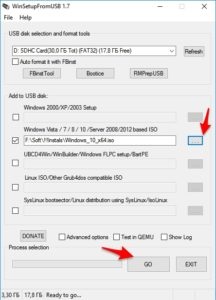
Після успішного додавання способу на флешку, ви повинні отримати таке повідомлення.
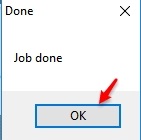
Точно таким же способом можна додати всі необхідні образи операційних систем сімейства Windows. Після запуску завантажувального накопичувача, всі вони будуть відображені у вигляді списку.
Мультізагрузочний флешка за допомогою Easy2Boot
Можна створити Мультізагрузочний накопичувач з усім необхідним софтом для реанімації та обслуговування ПК за допомогою програми Esay2Boot. Для цього спочатку завантажуємо програми RMPrepUSB і Easy2Boot. а після завантаження обов'язково встановлюйте їх. Також потрібно підготувати заздалегідь образи ОС і утиліт, які будуть на флеш накопичувачі.
Запускаємо програму RMPrepUSB і в верхньому лівому кутку спочатку міняємо мову на «Russian».
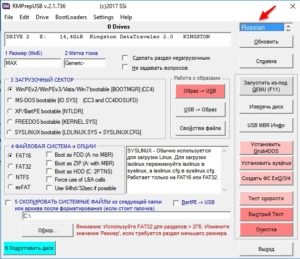
Як використовувати Lucky Patcher на Андройде
Потім розставляємо позначки і прописуємо все необхідне, щоб було точно, як на малюнку:
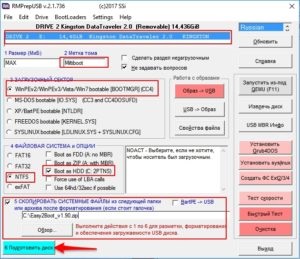
І тиснете внизу вікна кнопку «Підготувати диск». Зверніть увагу, що над цією кнопкою є пункт «Скопіювати системні файли». У ньому ви вказуєте шлях до архіву з програмою E2B. Тому, краще скопіювати заздалегідь архів в зручне місце, щоб не втратити його. Також, після натискання «Підготувати диск» програма видасть наступне попередження, з яким ви погоджуєтеся.
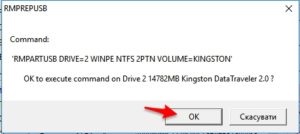
Далі піде процес підготовки накопичувача.
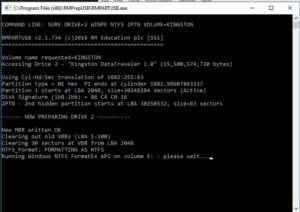
Як тільки процес підготовки підійде до кінця, виберіть пункт «УстановітьGrub4DOS» як показано на малюнку:
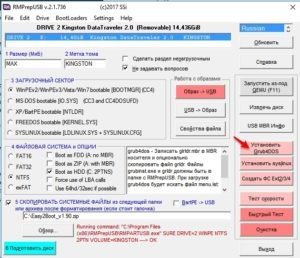
У віконці, що з'явилося з попередженням тиснемо «Ні». На цьому Мультізавантажувальний накопичувач майже готовий. Залишилося тільки скопіювати необхідні образи в відповідні папки на самому накопичувачі.
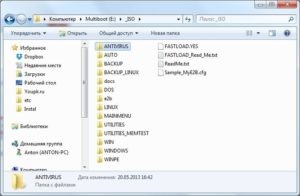
Зверніть увагу на папку Windows. Відкривши її, ви побачите наступне:
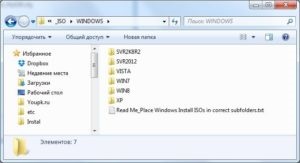
Це означає, що потрібно конкретний образ копіювати в приналежну йому папку. Наприклад, в папку WIN7 тільки образ ОС Windows 7, WIN8 - образ ОС 8 або 8.1 і т.д. Як тільки все образи будуть на своїх місцях, відкриваєте вікно програми RMPrepUSB і у вкладці «Drive» вибираєте «Make All Files on Drive Contiguous», також можна просто натиснути клавішу Ctrl + F2.
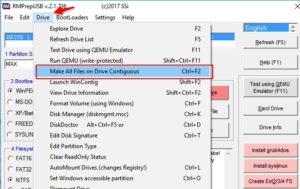
На цьому, ваша Мультізагрузочний флешка готова.
Створення Мультізагрузочний флешки LiveUSB на Linux
Користувачі Unix системи можуть також легко зробити завантажувальний носій з декількома образами необхідних їм програм або ОС. І допоможе в цьому програма LiveUSBMultiSystem.
В першу чергу необхідно завантажити скрипт з офіційного ресурсу LiveUSB. Маючи файл install-depot-multisystem.sh.tar.bz2 потрібно розпакувати його в будь-який зручний місце, а потім за допомогою терміналу встановити програму.
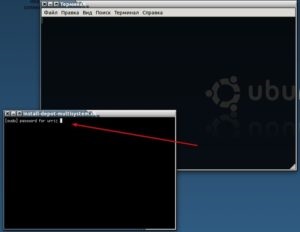
Створення документів pdf
Тепер вставляєте USB-флешку і відкриваєте встановлену програму. В результаті має бути вікно як на малюнку, в якому вибираємо флеш накопичувач і натискаємо кнопку «Підтвердити».

Після цього має додаткове діалогове вікно, в яке потрібно перетягнути заздалегідь підготовлені образи всіх необхідних дистрибутивів.
Як тільки все образи будуть на флешці, залиште значення завантаження за замовчуванням і натисніть кнопку виходу з програми. Тепер Мультізавантажувальний накопичувач повністю готовий і залишається його тільки протестувати.
Тестуємо завантажувальний флешку
Як тільки Мультізагрузочний флешка буде готова, її потрібно протестувати. Найзручніший спосіб - за допомогою програми WinSetupFromUSB. Для цього запустіть програму і вибери потрібний флеш накопичувач, а також поставте позначку, як на малюнку і натисніть кнопку «Go».
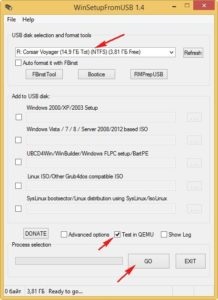
У вас повинно з'явитися наступне вікно, яке емулює роботу вашого персонального комп'ютера, а в нашому випадку, завантаження ПК. І тепер просто натиснувши кнопку F12 ви отримаєте завантажувальний меню флешки.

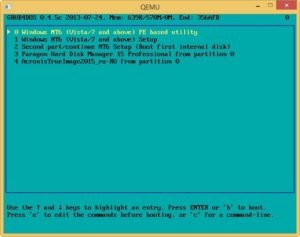
Щоб упевнитися в працездатності кожного компонента, можна наприклад, запустити установку ОС.
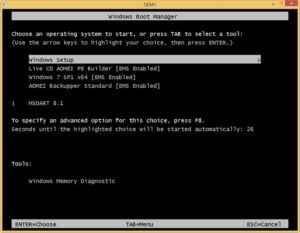
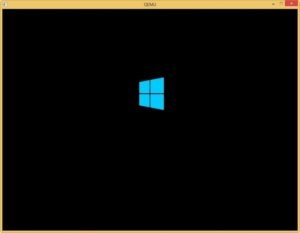
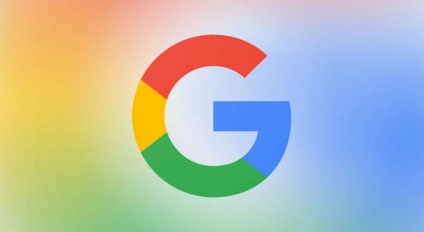

Що таке операційна система? Види операційних систем
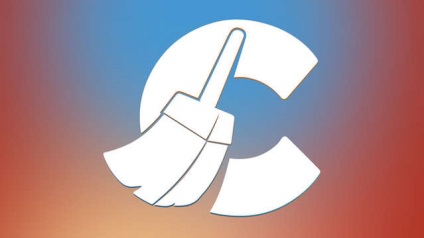
Ccleaner - як очистити комп'ютер від сміття?

Облікові записи та батьківський контроль Windows 10
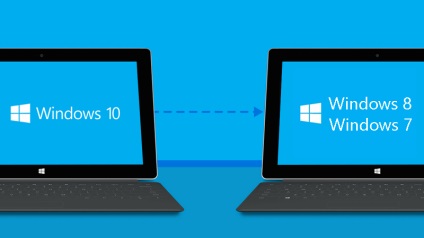
Як відкотити Windows 10 до Windows 7 або 8.1

Як зареєструвати Яндекс пошту

Як виправити помилки isdone.dll і unarc.dll